
สารบัญ:
- ผู้เขียน John Day [email protected].
- Public 2024-01-30 13:05.
- แก้ไขล่าสุด 2025-01-23 15:12.

ถุงมือนี้ใช้ CPX (Circuit playground express) เพื่อวัดเสียงและความดังของเสียง เปลี่ยนสีได้
เสบียง
อุปกรณ์ที่คุณต้องการ:
- 1 CPX (สนามเด็กเล่นวงจรด่วน)
- ก้อนแบตเตอรี่ 1 ก้อน (ขั้วต่อ) สำหรับ CPX
- ถุงเท้านุ่ม 1 อัน
- ถุงมือผ้า 1 ชิ้น
- ชุดเย็บผ้า
ขั้นตอนที่ 1: ทำกระเป๋าของคุณ
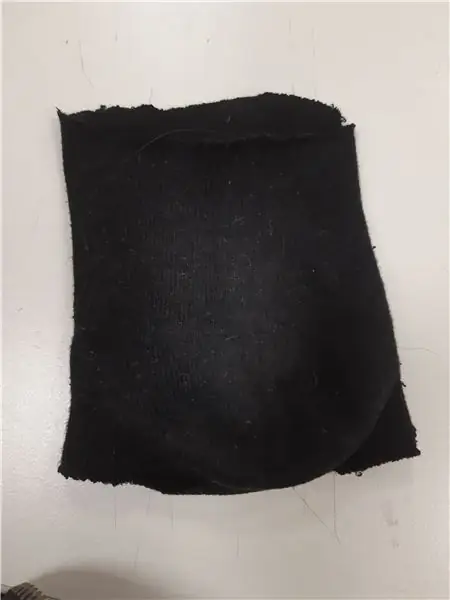
ก่อนอื่น เราต้องทำกระเป๋าและติดไว้บนถุงมือของคุณ ซึ่งจะเก็บก้อนแบตเตอรี่ไว้
เราจะทำกระเป๋าด้วยถุงเท้า หากคุณสามารถคิดหาวิธีอื่นในการออกแบบกระเป๋าได้ ลุยเลย มันไม่สำคัญหรอก
หากคุณตัดสินใจที่จะปลอบโยนฉัน นี่คือขั้นตอน:
1.ตัดถุงเท้าทั้งสองข้างออกให้เหมือนในรูป
2. คุณสามารถตัดขอบออกเพื่อให้ดูเรียบร้อยและสวยงามยิ่งขึ้น
ขั้นตอนที่ 2: การเข้ารหัสด้วย CPX
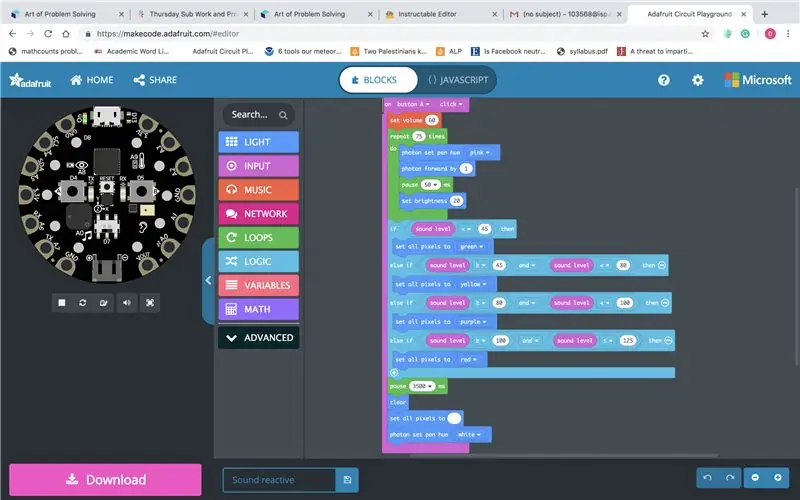
ก่อนที่เราจะทำอย่างอื่น เราต้องเขียนโค้ด CPX ก่อน เพื่อให้ถุงมือทำงานได้อย่างถูกต้อง นี่คือรหัสของฉัน แต่ถ้าคุณมีแนวคิดอื่น คุณสามารถสร้างรหัสของคุณเองได้
นี่คือคำอธิบายรหัสของฉัน (จากด้านบน):
1. โปรแกรมทำงานโดยกดปุ่ม A บน CPX. ของคุณ
2. ตั้งระดับเสียงไว้
3. ส่วนที่ทำซ้ำทำสิ่งนี้ > ตั้งค่า (เคลื่อนที่) โฟตอนไปข้างหน้า 1 > 75 ครั้ง
4. ส่วน if/else ทำสิ่งนี้ > มันวัดระดับเสียง (เสียง) ช่วงเวลาคือ… 45, 80, 100 และ 125 > สีจะเปลี่ยนไปตามช่วงเวลา
5. หยุดชั่วขณะหนึ่ง และตั้งค่าเป็นสีขาว
ขั้นตอนที่ 3: การแนบ CPX เข้ากับถุงมือของคุณ

หาเชือกสีดำ (หรือสีที่เข้ากับถุงมือของคุณ) แล้วเย็บให้ติด CPX กับถุงมือ ฉันใช้รูใน CPX เพื่อติด แต่ตัวเลือกอื่นก็ใช้ได้ อย่างไรก็ตาม โปรดจำไว้ว่า คุณควรใช้เฉพาะด้านบนเท่านั้น หากเข้าไปลึกเกินไปจะทำให้มือไม่เข้า
ขั้นตอนที่ 4: การแนบกระเป๋าของคุณ

ถัดไป คุณต้องติดกระเป๋าไว้กับถุงมือด้วยกระเป๋าที่คุณทำ เย็บขอบยกเว้นด้านใดด้านหนึ่งเพราะแบตเตอรี่ต้องเข้าไปข้างใน ละเว้นสตริงสีแดงในภาพ
ขั้นตอนที่ 5: ใกล้เสร็จแล้ว
ใส่แบตเตอรี่ในกระเป๋าเสื้อของคุณ และเชื่อมต่อกับ CPX ของคุณ อย่าลืมเปิดแบตเตอรีของคุณแล้วกดปุ่ม a (สิ่งที่เขียนไว้ในรหัสของคุณ) และดูว่าโปรแกรมทำงานถูกต้องหรือไม่!
ขอบคุณพวกคุณสำหรับการดู
แนะนำ:
การออกแบบเกมในการสะบัดใน 5 ขั้นตอน: 5 ขั้นตอน

การออกแบบเกมในการสะบัดใน 5 ขั้นตอน: การตวัดเป็นวิธีง่ายๆ ในการสร้างเกม โดยเฉพาะอย่างยิ่งเกมปริศนา นิยายภาพ หรือเกมผจญภัย
การตรวจจับใบหน้าบน Raspberry Pi 4B ใน 3 ขั้นตอน: 3 ขั้นตอน

การตรวจจับใบหน้าบน Raspberry Pi 4B ใน 3 ขั้นตอน: ในคำแนะนำนี้ เราจะทำการตรวจจับใบหน้าบน Raspberry Pi 4 ด้วย Shunya O/S โดยใช้ Shunyaface Library Shunyaface เป็นห้องสมุดจดจำใบหน้า/ตรวจจับใบหน้า โปรเจ็กต์นี้มีจุดมุ่งหมายเพื่อให้เกิดความเร็วในการตรวจจับและจดจำได้เร็วที่สุดด้วย
วิธีการติดตั้งปลั๊กอินใน WordPress ใน 3 ขั้นตอน: 3 ขั้นตอน

วิธีการติดตั้งปลั๊กอินใน WordPress ใน 3 ขั้นตอน: ในบทช่วยสอนนี้ ฉันจะแสดงขั้นตอนสำคัญในการติดตั้งปลั๊กอิน WordPress ให้กับเว็บไซต์ของคุณ โดยทั่วไป คุณสามารถติดตั้งปลั๊กอินได้สองวิธี วิธีแรกคือผ่าน ftp หรือผ่าน cpanel แต่ฉันจะไม่แสดงมันเพราะมันสอดคล้องกับ
การลอยแบบอะคูสติกด้วย Arduino Uno ทีละขั้นตอน (8 ขั้นตอน): 8 ขั้นตอน

การลอยแบบอะคูสติกด้วย Arduino Uno ทีละขั้นตอน (8 ขั้นตอน): ตัวแปลงสัญญาณเสียงล้ำเสียง L298N Dc ตัวเมียอะแดปเตอร์จ่ายไฟพร้อมขา DC ตัวผู้ Arduino UNOBreadboardวิธีการทำงาน: ก่อนอื่น คุณอัปโหลดรหัสไปยัง Arduino Uno (เป็นไมโครคอนโทรลเลอร์ที่ติดตั้งดิจิตอล และพอร์ตแอนะล็อกเพื่อแปลงรหัส (C++)
เครื่อง Rube Goldberg 11 ขั้นตอน: 8 ขั้นตอน

เครื่อง 11 Step Rube Goldberg: โครงการนี้เป็นเครื่อง 11 Step Rube Goldberg ซึ่งออกแบบมาเพื่อสร้างงานง่ายๆ ในรูปแบบที่ซับซ้อน งานของโครงการนี้คือการจับสบู่ก้อนหนึ่ง
